电脑屏幕播放声音设置方法有哪些?
- 经验技巧
- 2025-04-13
- 5
在使用电脑时,我们经常需要通过屏幕或连接的显示器播放声音。随着技术的发展,电脑屏幕通常集成了扬声器,但有时声音设置可能需要手动调整。本文将为您详细介绍电脑屏幕播放声音的设置方法,无论您使用的是台式机、笔记本电脑还是外接显示器。
标准音频设置
1.打开声音设置
找到并点击屏幕右下角的扬声器图标(声音图标),打开声音设置窗口。在Windows系统中,您还可以通过右击该图标选择“声音设置”选项。
2.选择输出设备
在声音设置窗口中,您可以看到“输出设备”的选项。这里列出了所有可用的声音输出设备,包括内置扬声器、外接扬声器及耳机等。选择您想要作为默认声音播放设备的屏幕或外接设备。
3.设置默认设备
在选择好输出设备后,将其设置为默认设备。您可以在设备列表中找到“设为默认”按钮,点击后即可完成设置。
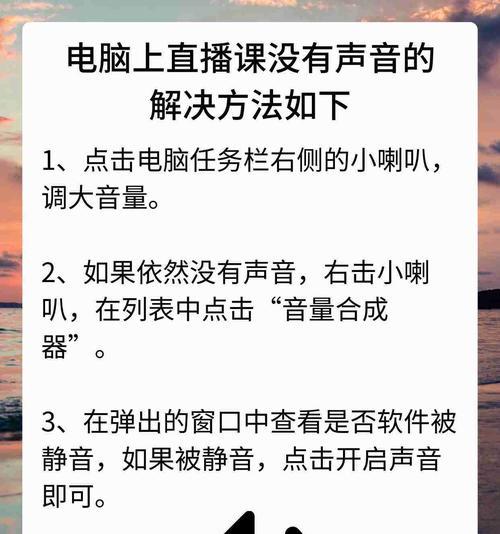
高级声音选项设置
1.播放设备属性
在某些情况下,您可能需要调整特定播放设备的高级设置。在Windows系统中,点击“管理音频设备”或在声音设置的输出设备部分点击“属性”,进入该设备的详细设置页面。在这里,您可以调整音量、测试设备、查看设备状态等。
2.扬声器配置
对于一些特殊的音频设置,比如立体声、环绕声等,您可以在扬声器属性中进行配置。在“级别”选项卡中,您可以调整扬声器的音量及平衡。
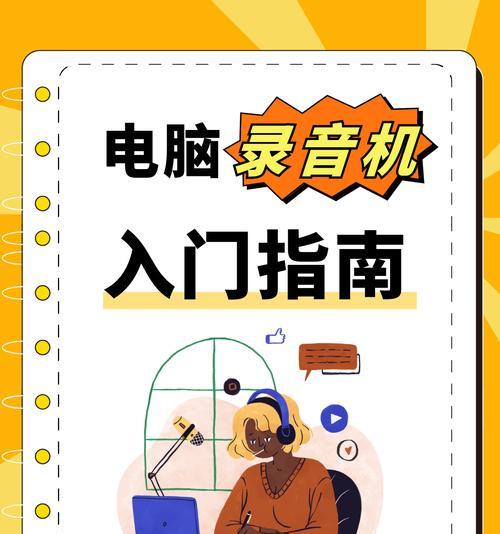
系统音频驱动更新
1.检查驱动更新
如果您发现声音设置没有问题,但声音播放仍存在问题,可能是音频驱动出现了问题。您可以通过设备管理器查找并更新驱动程序。
2.使用设备制造商提供的工具
一些硬件制造商提供了专门用于更新驱动的工具,例如NVIDIA的GeForceExperience或AMD的RadeonSoftware。使用这些工具可以帮助您保持音频驱动的最新状态。
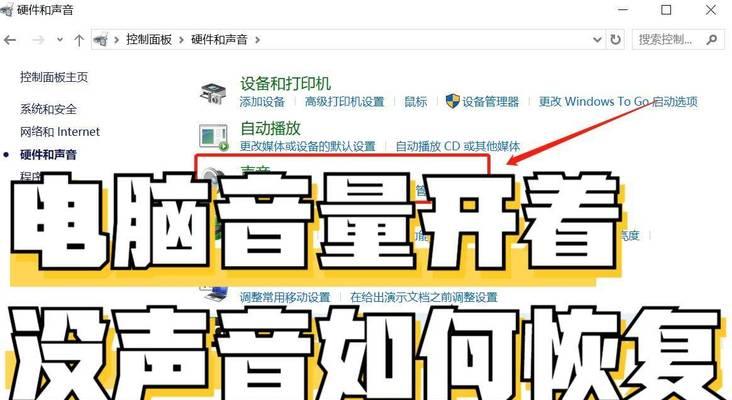
常见问题解决
1.声音没有输出
如果遇到声音无法从屏幕输出的情况,请检查连接线是否松动或损坏,并确保音频源已正确连接到电脑或显示器。
2.声音输出质量差
如果声音输出质量不佳,可以尝试更改音频格式设置,提高采样率和位深度。同时,确保音频文件本身的质量没有问题。
实用技巧
1.快速切换输出设备
在某些操作系统中,您可以设置快捷键来快速切换不同的输出设备。这对于经常需要在不同设备间切换声音输出的用户尤为有用。
2.音频增强软件
使用第三方音频增强软件有时可以提高声音播放效果。EqualizerAPO、PeaceEqualizer等软件可以帮助用户精细调整声音输出。
综上所述
以上就是电脑屏幕播放声音设置的几种方法,覆盖了从基本的音频设备选择到高级的音频配置,以及如何解决遇到的常见问题。通过上述步骤,您应该能够轻松配置并享受高质量的声音输出。希望这些信息对您有所帮助,让您的电脑使用体验更加顺畅愉快。
版权声明:本文内容由互联网用户自发贡献,该文观点仅代表作者本人。本站仅提供信息存储空间服务,不拥有所有权,不承担相关法律责任。如发现本站有涉嫌抄袭侵权/违法违规的内容, 请发送邮件至 3561739510@qq.com 举报,一经查实,本站将立刻删除。